如何关闭ie浏览器的弹出窗口拦截功能 如何解决IE浏览器疯狂弹出问题
更新时间:2023-08-21 16:00:18作者:jiang
随着互联网的快速发展,IE浏览器作为最早推出的浏览器之一,一直以来都备受用户的青睐,近年来许多用户反映在使用IE浏览器时遇到了烦人的弹出窗口拦截功能以及频繁弹窗的问题。这些问题不仅影响了用户的正常浏览体验,还带来了安全隐患。为了解决这些问题,本文将介绍如何关闭IE浏览器的弹出窗口拦截功能,并提供解决IE浏览器疯狂弹出问题的方法。无论您是IE浏览器的常用户还是遇到类似问题的新手,都将从本文中获得实用的解决方案。
操作方法:
1.点击设置
在浏览器页面,点击设置。
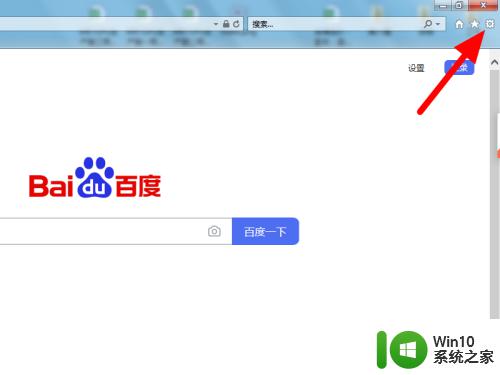
2.点击Internet选项
出现下拉,点击Internet选项。
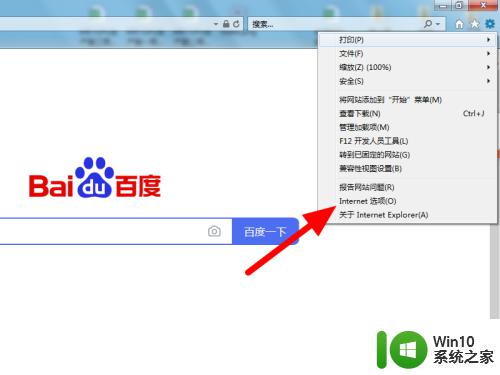
3.点击隐私
在Internet选项页面,点击隐私。
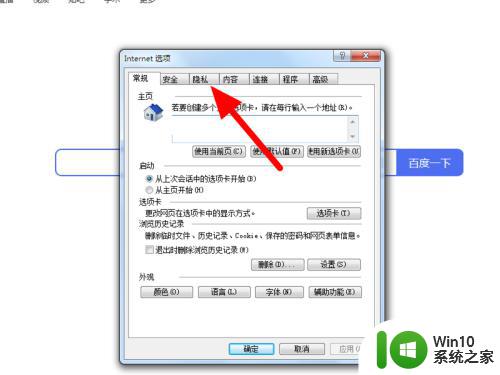
4.调大安全级别
在隐私页面,向上拖动调大安全级别。
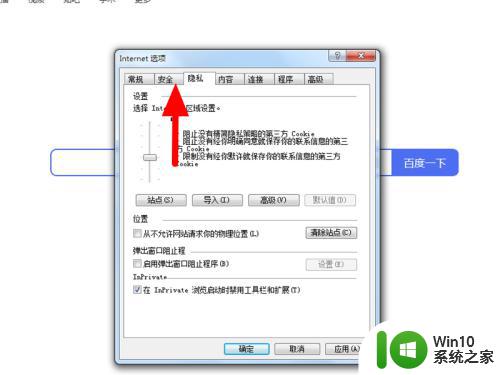
5.选中窗口阻止程序
选中启用弹出窗口阻止程序。
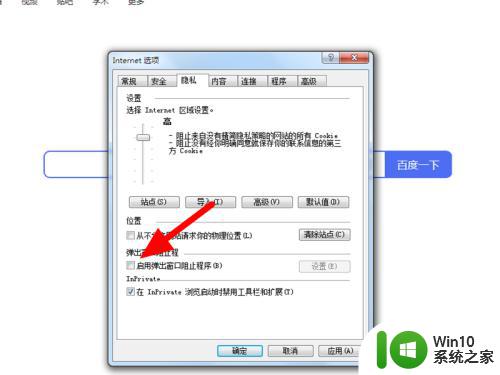
6.点击应用
点击应用,这样就IE浏览器就不会窗口弹出。
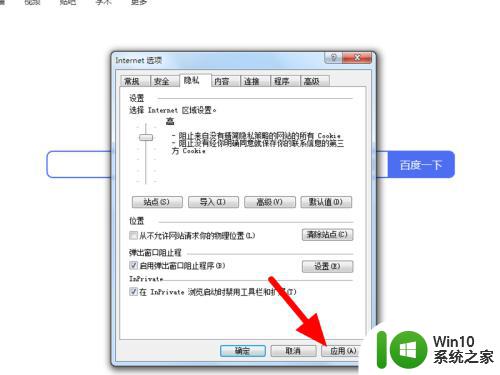
以上就是关闭IE浏览器弹出窗口拦截功能的步骤,希望这些内容能够对需要的用户提供帮助。
如何关闭ie浏览器的弹出窗口拦截功能 如何解决IE浏览器疯狂弹出问题相关教程
- 浏览器弹窗设置怎么关闭 如何禁用IE浏览器的弹窗阻止功能
- edge浏览器关闭窗口弹出的步骤 如何在Edge浏览器中关闭弹窗
- 360浏览器如何关闭广告弹窗 如何取消360浏览器的广告弹出窗口
- IE浏览器弹出Internet Explorer已停止工作怎么办 IE浏览器弹出Internet Explorer已停止工作解决方法
- 360浏览器一直弹出游戏的解决技巧 360浏览器游戏弹窗如何关闭
- win8禁止ie浏览器的方法 win8如何关闭ie浏览器
- 如何在电脑上关闭FF浏览器的弹窗广告 如何关闭FF浏览器中的新闻推荐弹窗广告
- 360浏览器如何关闭广告弹窗 如何禁用360浏览器的弹窗广告
- 360浏览器如何关闭精选广告弹窗 如何彻底关闭360浏览器精选广告弹窗提示
- IE浏览器打不开的原因有哪些 如何解决IE浏览器无法打开的问题
- 怎么关闭电脑拦截弹出窗口 电脑弹窗拦截软件推荐
- IE浏览器设置主页步骤 如何修改IE浏览器的主页
- U盘装机提示Error 15:File Not Found怎么解决 U盘装机Error 15怎么解决
- 无线网络手机能连上电脑连不上怎么办 无线网络手机连接电脑失败怎么解决
- 酷我音乐电脑版怎么取消边听歌变缓存 酷我音乐电脑版取消边听歌功能步骤
- 设置电脑ip提示出现了一个意外怎么解决 电脑IP设置出现意外怎么办
电脑教程推荐
- 1 w8系统运行程序提示msg:xxxx.exe–无法找到入口的解决方法 w8系统无法找到入口程序解决方法
- 2 雷电模拟器游戏中心打不开一直加载中怎么解决 雷电模拟器游戏中心无法打开怎么办
- 3 如何使用disk genius调整分区大小c盘 Disk Genius如何调整C盘分区大小
- 4 清除xp系统操作记录保护隐私安全的方法 如何清除Windows XP系统中的操作记录以保护隐私安全
- 5 u盘需要提供管理员权限才能复制到文件夹怎么办 u盘复制文件夹需要管理员权限
- 6 华硕P8H61-M PLUS主板bios设置u盘启动的步骤图解 华硕P8H61-M PLUS主板bios设置u盘启动方法步骤图解
- 7 无法打开这个应用请与你的系统管理员联系怎么办 应用打不开怎么处理
- 8 华擎主板设置bios的方法 华擎主板bios设置教程
- 9 笔记本无法正常启动您的电脑oxc0000001修复方法 笔记本电脑启动错误oxc0000001解决方法
- 10 U盘盘符不显示时打开U盘的技巧 U盘插入电脑后没反应怎么办
win10系统推荐
- 1 电脑公司ghost win10 64位专业免激活版v2023.12
- 2 番茄家园ghost win10 32位旗舰破解版v2023.12
- 3 索尼笔记本ghost win10 64位原版正式版v2023.12
- 4 系统之家ghost win10 64位u盘家庭版v2023.12
- 5 电脑公司ghost win10 64位官方破解版v2023.12
- 6 系统之家windows10 64位原版安装版v2023.12
- 7 深度技术ghost win10 64位极速稳定版v2023.12
- 8 雨林木风ghost win10 64位专业旗舰版v2023.12
- 9 电脑公司ghost win10 32位正式装机版v2023.12
- 10 系统之家ghost win10 64位专业版原版下载v2023.12